Sie können Leiter hinzufügen oder entfernen, die Form und den Verlauf ändern sowie die Position der Markierungen für die Kabelstrecken in einem Projekt ändern.
Ändern der Anzahl von Phasenleitern
- Wählen Sie eine Kabelstrecke in einer Ansicht.
-
Die Steuerelemente für die Kabelstrecke werden blau angezeigt. Verwenden Sie die Plus- und Minuszeichen zum Ändern der Anzahl der Leiter in der Kabelstrecke.
Klicken Sie auf das Pluszeichen, um die Anzahl der Leiter zu erhöhen.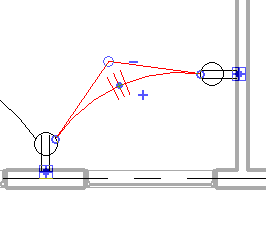
Mit jedem Klick wird der Kabelstrecke ein jeweils für einen Leiter stehendes Häkchen hinzugefügt.
- Klicken Sie auf das Minuszeichen, um die Anzahl der Leiter zu verringern.
Mit jedem Klick wird ein jeweils für einen Leiter stehendes Häkchen aus der Kabelstrecke entfernt. Wenn die Mindestanzahl für Leiter erreicht ist, wird das Steuerelement mit dem Minuszeichen deaktiviert.
Sie können die Anzahl der Leiter auch in der Eigenschaftenpalette ändern, wenn eine Kabelstrecke ausgewählt ist. Gehen Sie beim Ändern der Anzahl der Leiter für mehrere Kabelstrecken gleichzeitig wie folgt vor.
Erhöhen oder Verringern der Anzahl der Leiter in der Eigenschaftenpalette
- Wählen Sie eine oder mehrere Kabelstrecken in der Ansicht aus, und klicken Sie auf
 Eigenschaften.
Eigenschaften. Stellen Sie sicher, dass ausschließlich Kabelstrecken ausgewählt sind.
Geben Sie in der Eigenschaftenpalette unter Elektro - Lasten einen Wert für Phasenleiter, Nullleiter und Erdleiter ein. - Klicken Sie auf Apply (Anwenden).
Die Anzahl der Leiter wird aktualisiert, und die Anzahl der Häkchen zeigt die Gesamtanzahl der Leiter in der Kabelstrecke an.
Ändern der Form und des Verlaufs von Kabelstrecken
-
Die Form einer Kabelstrecke wurde durch ihre Position und die Anzahl von Scheitelpunkten entlang ihres Verlaufs bestimmt. Ein Scheitelpunkt wird als leerer Kreis angezeigt. Sie können einer Kabelstrecke Scheitelpunkte hinzufügen oder daraus entfernen, und Sie können durch Ziehen der Scheitelpunkte die Form der Kabelstrecke ändern.
Wählen Sie eine Kabelstrecke in einer Ansicht. - Ziehen Sie einen Scheitelpunkt, um die Form der Kabelstrecke zu ändern.
Einfügen eines Scheitelpunkts
- Klicken Sie mit der rechten Maustaste auf die Kabelstrecke, und klicken Sie auf Scheitelpunkt einfügen.
Auf der Kabelstrecke wird ein neues Scheitelpunkt-Steuerelement (zunächst als einfarbiger Punkt dargestellt) platziert.
- Ziehen Sie das neue Scheitelpunkt-Steuerelement an die gewünschte Position in der Kabelstrecke, und klicken Sie, um es zu platzieren.
Der neue Scheitelpunkt (geändert in einen leeren Kreis) kann nun zum Ändern der Form der Kabelstrecke verwendet werden.
Entfernen eines Scheitelpunkts
- Klicken Sie mit der rechten Maustaste auf die Kabelstrecke, und klicken Sie auf Scheitelpunkt löschen.
- Bewegen Sie den Cursor über den zu löschenden Scheitelpunkt, und klicken Sie, wenn der Scheitelpunkt als einfarbiger Punkt angezeigt wird.
Der Scheitelpunkt wird entfernt.
Verschieben der Markierungen
-
Sie können die Position von Markierungen auf einer Kabelstrecke ändern.
Wählen Sie eine Kabelstrecke in einer Ansicht. - Ziehen Sie das Scheitelpunkt-Steuerelement in der Mitte der Markierungen an die gewünschte Position auf der Kabelstrecke.
Anordnen einander kreuzender Kabel
-
Ist die Option Feine Linien im Werkzeugkasten nicht ausgewählt, stellt Revit einander kreuzende Kabel mit einer Lücke im gekreuzten Kabel dar. Die Breite der Lücke können Sie im Dialogfeld Elektrische Einstellungen angeben. Sie können die Anzeigereihenfolge ändern, indem Sie Kabel nach vorne oder hinten verschieben, um anzugeben, wie sie sich kreuzen sollen.
Wählen Sie ein oder mehrere Kabel aus, und klicken Sie auf Registerkarte Ändern | Kabel Gruppe Zeichenreihenfolge, und klicken Sie auf eines der folgenden Werkzeuge:
Gruppe Zeichenreihenfolge, und klicken Sie auf eines der folgenden Werkzeuge:

Ganz oben 
Ganz unten 
Nach vorne 
Nach unten Die Drähte werden in der Ansicht entsprechend Ihrer Auswahl angezeigt.